首页 > 电脑教程
小编教你解决win7系统总提示explorer.exe应用程序错误的操作技巧
2021-12-01 15:37:54 电脑教程
今天教大家一招关于win7系统总提示explorer.exe应用程序错误的解决方法,近日一些用户反映win7系统总提示explorer.exe应用程序错误这样一个现象,当我们遇到win7系统总提示explorer.exe应用程序错误这种情况该怎么办呢?我们可以1、打开IE浏览器,找到【工具】图标,打开【Internet选项】; 2、选择【高级】,win7装机版,点击【重置】,然后勾选【删除个性化设置】,点击【重置】,后续按提示操作下面跟随小编脚步看看win7系统总提示explorer.exe应用程序错误详细的解决方法:

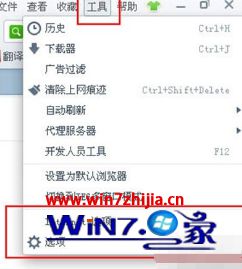

重置Internet Explorer设置的方法:
1、打开IE浏览器,找到【工具】图标,打开【Internet选项】;
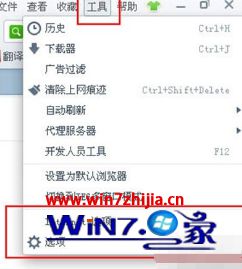
2、选择【高级】,win7装机版,点击【重置】,然后勾选【删除个性化设置】,点击【重置】,后续按提示操作即可。
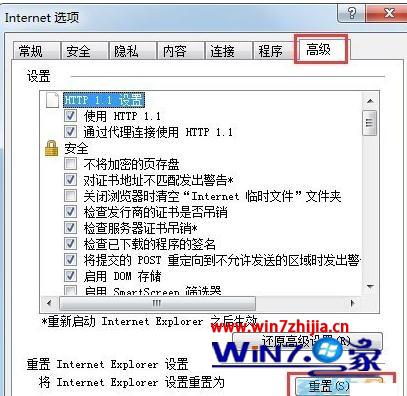
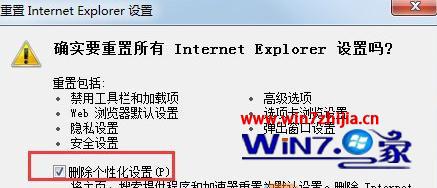
注册DLL组件的方法
1、使用快捷键“Win+R”弹出【运行】,输入“cmd”,点击【确定】;
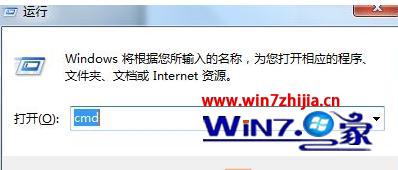
2、在命令提示符下输入for %1 in (%windowsdir%\system32\*.dll) do regsvr32.exe /s %1;
如果怕输入错误的话,可以复制这条指令,然后在命令提示框按鼠标右键使用“粘贴”功能,然后回车。在飞速滚屏完全静止前,别着急启动其他程序,先耐心等一会儿。如果出现什么提示,就按确定。运行完之后你的问题就会解决了。
对于win7系统总提示explorer.exe应用程序错误的解决方法大家都明白了吗?如果觉得该提示很烦人的话,可以参考上述的教程来设置清除掉,还有其他的电脑系统教程需要学习的话,欢迎上官网查看。
通过小编的解答,大家都知道该怎么解决win7系统总提示explorer.exe应用程序错误的解决方法了吧不会的小伙伴们来跟着小编一起学习吧!欢迎给小编留言哦!
相关教程推荐
- 2021-11-11 win7能再还原到win10吗,win10变成win7怎么还原
- 2021-09-30 win7怎么调整屏幕亮度,win7怎么调整屏幕亮度电脑
- 2021-11-26 win7笔记本如何开热点,win7电脑热点怎么开
- 2021-11-25 360如何重装系统win7,360如何重装系统能将32改成
- 2021-11-12 win7未能显示安全选项,win7没有安全模式选项
- 2021-11-19 联想天逸5060装win7,联想天逸310装win7
- 2021-07-25 win7无法禁用触摸板,win7关闭触摸板没有禁用选项
- 2021-07-25 win7卡在欢迎界面转圈,win7欢迎界面一直转圈
- 2021-11-12 gta5一直在载入中win7,win7玩不了gta5
- 2021-09-16 win7一直卡在还原更改,win7一直卡在还原更改怎么
热门教程